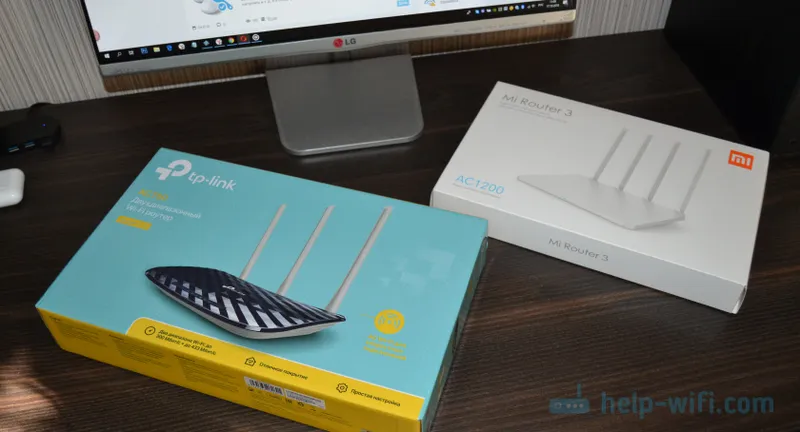Nie je neobvyklé, že mi budú k dispozícii otázky o probléme, keď Wi-Fi zmizne v prenosnom počítači alebo počítači. Nielen odpojenie od siete, ale aj úplné vymiznutie adaptéra Wi-Fi a samotného pripojenia. V systéme Windows zmizne všetko, čo súvisí s Wi-Fi. Na sieťových pripojeniach nie je žiadny bezdrôtový adaptér. Neexistuje žiadne tlačidlo „Wi-Fi“, ikona na paneli s upozorneniami a časť v nastaveniach (ak hovoríme o systéme Windows 10). V správcovi zariadenia tiež nie je žiadny adaptér WLAN (bezdrôtový), ktorý je zodpovedný za pripojenie k bezdrôtovým sieťam. Počítač teda nevidí sieť Wi-Fi a neexistuje spôsob, ako sa k nim pripojiť.
Vo väčšine prípadov sa problém objaví náhle. Všetko fungovalo, vypol sa, zapol sa a vôbec sa v ňom nenašlo Wi-Fi. V niektorých prípadoch sa takáto nepríjemnosť môže objaviť po aktualizácii systému Windows alebo ovládačov. Prípadne po inštalácii programu alebo zmene nastavení. Z vlastnej skúsenosti môžem povedať, že nie je neobvyklé, že Wi-Fi zmizne po vyčistení notebooku od prachu alebo jeho oprave.
Dva dôležité body:- Stáva sa, že prenosný počítač jednoducho nevidí konkrétnu sieť alebo všetky siete. Zároveň je adaptér v správcovi zariadení, existujú nastavenia týkajúce sa bezdrôtovej siete atď. Toto je trochu odlišný problém, o ktorom som písal v článku, prečo prenosný počítač nevidí sieť Wi-Fi smerovača a systém Windows 10 nevidí Wi-Fi.
- Môže sa stať, že router sám prestane distribuovať Wi-Fi. V takom prípade nie je sieť k dispozícii na všetkých zariadeniach.
Ak chcete nájsť riešenie, musíte najprv pochopiť dôvod. Prečo sa stalo, že prenosný počítač zrazu prestal vidieť siete Wi-Fi a s tým nie sú spojené žiadne nastavenia.
Bohužiaľ, ako som si všimol, tento problém sa najčastejšie spája s poruchou samotného modulu Wi-Fi. Ak vám odporúčania uvedené nižšie v článku nepomôžu, prečítajte si článok: Adaptér Wi-Fi pre laptop. Ako vymeniť vstavaný modul Wi-Fi.
- Musíte sa zamyslieť nad tým, čo ste urobili skôr, ako sa objavil problém. Možno, že riešenie príde samo.
- Reštartujte prenosný počítač. Ak máte Windows 10, musíte reštartovať počítač. Nie vypnuté / zapnuté.
- Ak máte počítač s externým adaptérom Wi-Fi, skontrolujte, či je pripojený. Skúste sa zapojiť do iného portu USB. Ak indikátor na adaptéri bliká.
- Ak Wi-Fi zmizlo po vyčistení alebo oprave prenosného počítača, s najväčšou pravdepodobnosťou jednoducho nepripojili (zle pripojené, poškodené) samotný modul Wi-Fi v prenosnom počítači. Ak ste to urobili sami, rozoberte prenosný počítač a skontrolujte pripojenie modulu Wi-Fi a antény.
Adaptér Wi-Fi zmizol zo správcu zariadenia
Ak sieťový kábel nie je pripojený, bude ikona na paneli oznámení vyzerať takto:

Ak pôjdete do správy adaptérov, pravdepodobne bude v systéme Windows 7 iba Ethernet (alebo „Local Area Connection“). Možno aj Bluetooth. Potrebujeme adaptér „Bezdrôtová sieť“ alebo „Bezdrôtové sieťové pripojenie“.
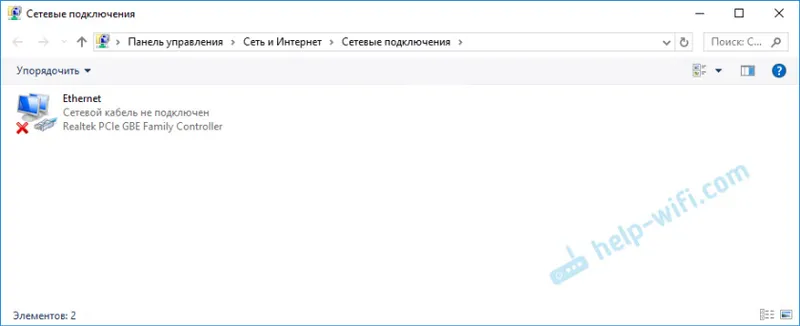
V správcovi zariadení otvorte kartu „Sieťové adaptéry“. S najväčšou pravdepodobnosťou nenájdete adaptér, ktorého meno je „Bezdrôtové“, „WLAN“, „Wi-Fi“. A my ho potrebujeme.
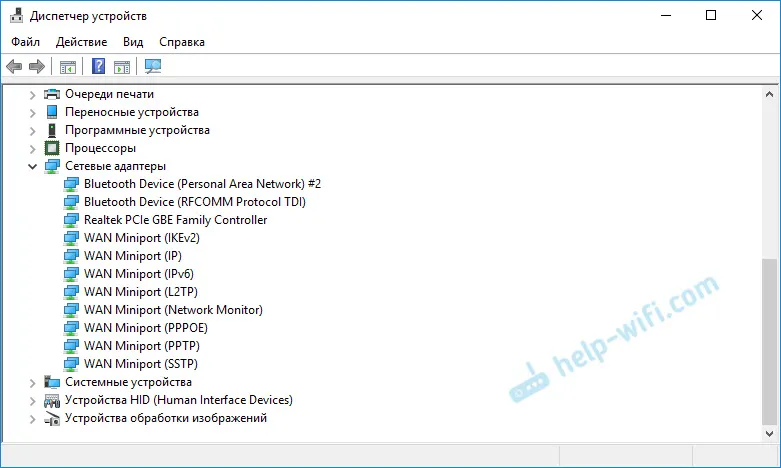
Vyhľadajte neznáme zariadenie v Správcovi zariadení. Alebo zariadenia so žltým výkričníkom. Ak je to tak, je celkom možné, že ide o náš bezdrôtový adaptér, ktorý má jednoducho problémy s ovládačmi.
Venujte osobitnú pozornosť časti „Iné zariadenia“. Existuje niečo ako „Network Controller“.
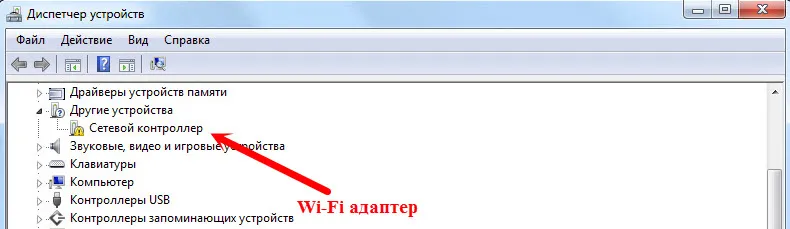
Ak je, stačí nainštalovať ovládač.
Ako vyriešiť problém a vrátiť adaptér Wi-Fi?
Bohužiaľ, ako som už písal vyššie v článku, vo väčšine prípadov ide o hardvérový problém. To znamená rozpis samotného modulu. A programovo (podľa niektorých nastavení) sa nedá vyriešiť. Musíte zmeniť samotný modul alebo pripojiť externý adaptér cez USB. Ak je to laptop.
Všetky rozhodnutia sa scvrknú na opätovnú inštaláciu ovládača na Wi-Fi. Možno, ak je samotný adaptér dobrý, pomôže. Môžete tiež preinštalovať systém Windows. V systéme môže byť niečo, je to však veľmi nepravdepodobné.
A tak späť k vodičovi. Stačí prejsť na webovú stránku výrobcu prenosného počítača, vyhľadať svoj model a stiahnuť ovládač siete WLAN (Wi-Fi). Potom začnite s inštaláciou. Ak sa na začiatku inštalácie ovládača zobrazí chyba, že zariadenie nebolo detekované v systéme alebo tak niečo, som si takmer istý, že ide o zlyhanie hardvéru.
Podrobné pokyny pre inštaláciu ovládačov:
- Inštalácia ovládača bezdrôtového adaptéra v systéme Windows 7
- Inštalácia ovládača siete WLAN v systéme Windows 10
- A samostatné pokyny na inštaláciu ovládačov adaptérov Wi-Fi na notebookoch ASUS a Acer.
Ak ste vyskúšali všetko a v správcovi zariadení nie sú k bezdrôtovým sieťam spojené žiadne adaptéry, vrátane neznámych zariadení, budete musieť prenosný počítač previesť na opravu alebo pripojiť adaptér USB Wi-Fi. Existujú malé, ktoré sú skvelé pre notebooky.